페이스북 스토리 만드는 방법

페이스북 스토리는 만드는 재미가 있습니다. 안드로이드 기기와 컴퓨터에서 스토리를 만드는 방법을 소개합니다.

휴대폰이 느려지거나 느리게 느껴질 때 , 우리는 경험상 멀티태스킹 트레이를 열고 열려 있는 앱을 닫습니다. 하지만 이러한 앱이 자동으로 다시 시작될 수 있다는 것도 알고 계셨나요? 그래 이건 사실이야. 이 문서에서는 앱이 자동 시작되는 이유와 방법, Android에서 앱 자동 시작을 비활성화(또는 활성화)해야 하는 이유에 대해 자세히 알아봅니다.
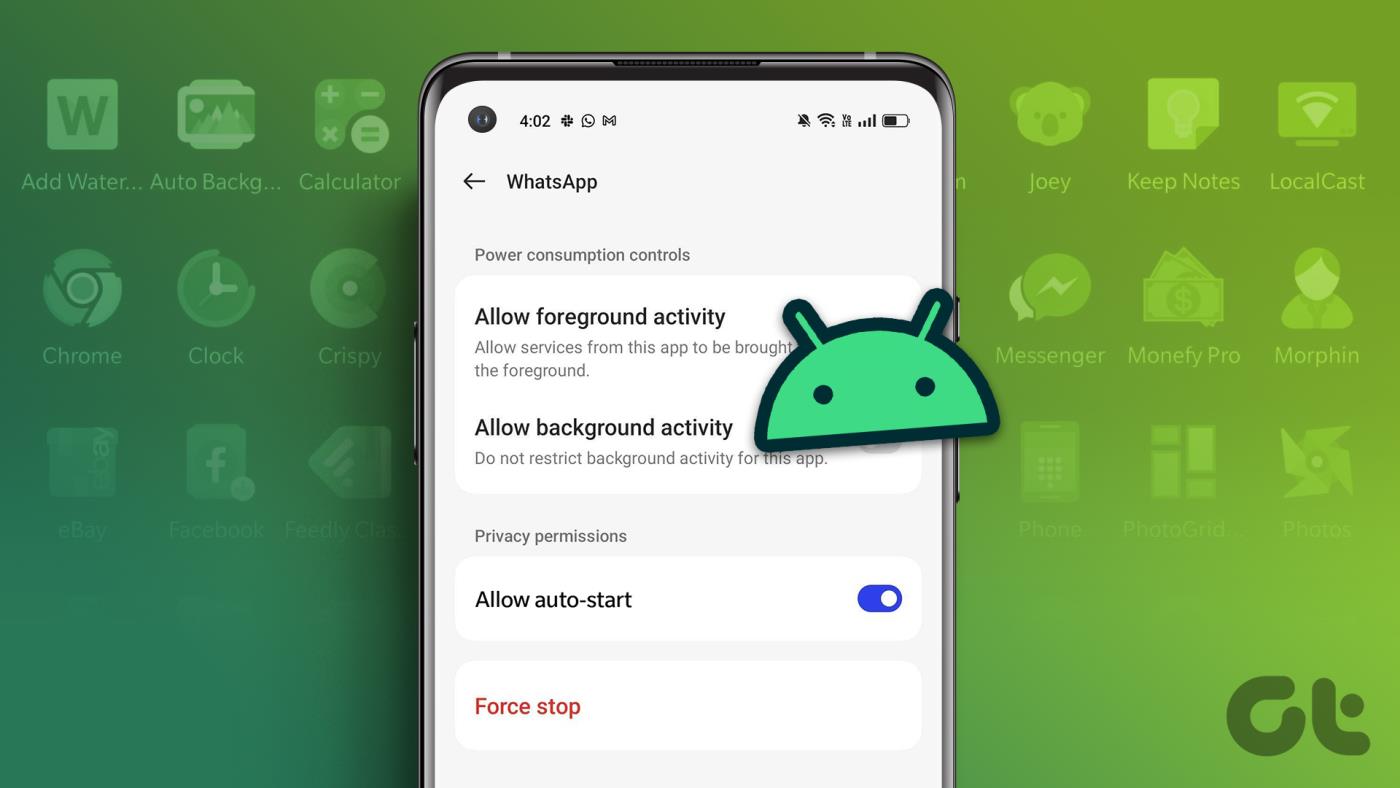
앱에서 눈에 띄는 것은 모두 다채로운 아이콘과 사용자 인터페이스이지만, 이러한 요소를 강화하는 것은 백그라운드에서 실행되는 백엔드 요소입니다. 앱은 때때로 앱을 닫은 후에도 이러한 백그라운드 활동을 계속 실행해야 할 필요성을 느낍니다.
게다가 그들은 심지어 백그라운드 서비스를 스스로 시작하기도 합니다. 왜 그렇게 해야 합니까? 이에 대한 답과 그 이상을 찾아보겠습니다.
앱 자동 시작은 앱이 닫힌 후 백그라운드에서 자동으로 시작됨을 의미합니다. 예를 들어 만보기 앱을 살펴보세요. 앱을 적극적으로 사용하지 않을 때에도 걸음 수를 계산해야 합니다. 그러기 위해서는 백그라운드에서 실행되어야 하며, 앱을 종료하더라도 다시 시작해야 합니다. 따라서 자동 시작.
iPhone에 자동 시작과 같은 기능이 있는지 궁금하십니까? 예, 백그라운드 앱 새로 고침 이라고 합니다 .
멀티태스킹 트레이에서 앱을 수동으로 닫지 않더라도 다른 활성 포그라운드 활동에 사용할 수 있는 RAM이 부족하면 앱이 자동으로 종료됩니다.

또 다른 예는 Google Chrome에서 대용량 파일을 다운로드하는 것입니다. 파일이 다운로드될 때까지 앱을 열어두면 페인트가 마르는 것을 지켜보는 것과 같습니다. 따라서 수동 또는 자동으로 종료되면 필요한 경우에만 자체적으로 다시 시작해야 합니다. 자동 시작은 메시징 앱처럼 정기적으로 알림을 보내야 하는 시간에 민감한 애플리케이션에도 필요합니다.
그러나 일부 응용 프로그램은 불필요하게 자동 시작됩니다. 백그라운드에서의 기능은 거의 의미가 없으며, 이러한 경우 동일한 기능을 비활성화하는 것을 고려할 수 있습니다. 그러나 오래된 장치를 사용하고 있고 무엇보다 성능을 우선시하는 경우 앱 자동 시작을 비활성화하면 메모리가 확보됩니다. 그러나 앱의 몇 가지 기능을 놓칠 수 있습니다.
이제 Android에서 앱 자동 시작을 활성화하거나 비활성화하는 방법을 살펴보겠습니다.
참고 : 기사 전체에서 프로세스를 시연하기 위해 OnePlus 장치를 사용했습니다. 단계는 다른 Android 기기에서도 거의 유사하게 유지됩니다.
Android에서 애플리케이션을 자동 시작하는 방법
이상적으로는 중요한 작업을 수행하기 위해 앱이 백그라운드에 남아 있어야 하는 경우 앱을 처음 사용할 때 자동 시작을 켜도록 요청합니다.
그러나 앱을 사용하지 않을 때 백그라운드에서 발생할 것으로 예상되는 활동을 앱이 수행하지 않는 경우 자동 시작을 수동으로 켤 수 있습니다. 이를 수행하는 두 가지 방법이 있습니다.
1. 개별 앱에 대해 자동 시작 활성화
1단계: 런처에서 앱 아이콘을 길게 탭하고 앱 정보 아이콘을 탭합니다.
2단계: 배터리 사용량을 탭하세요.
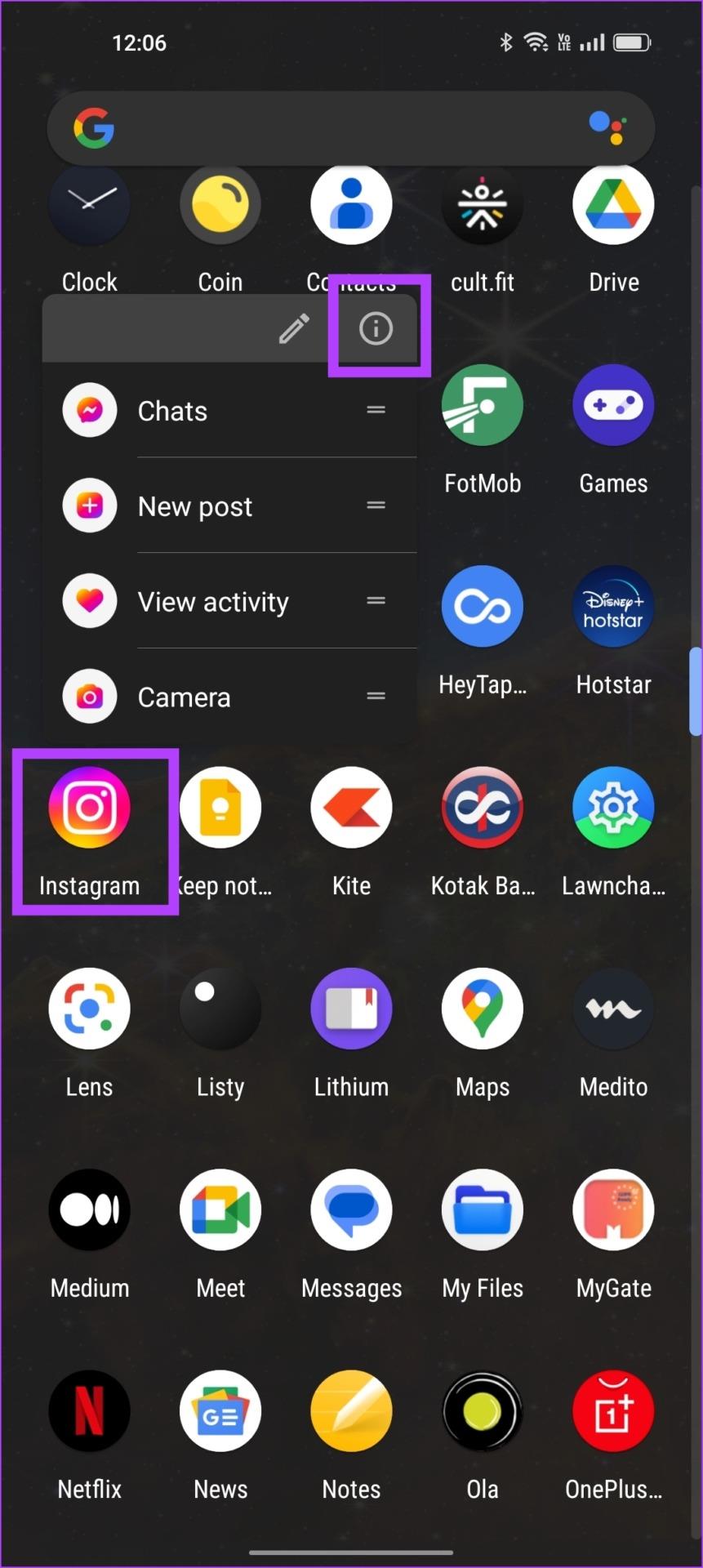
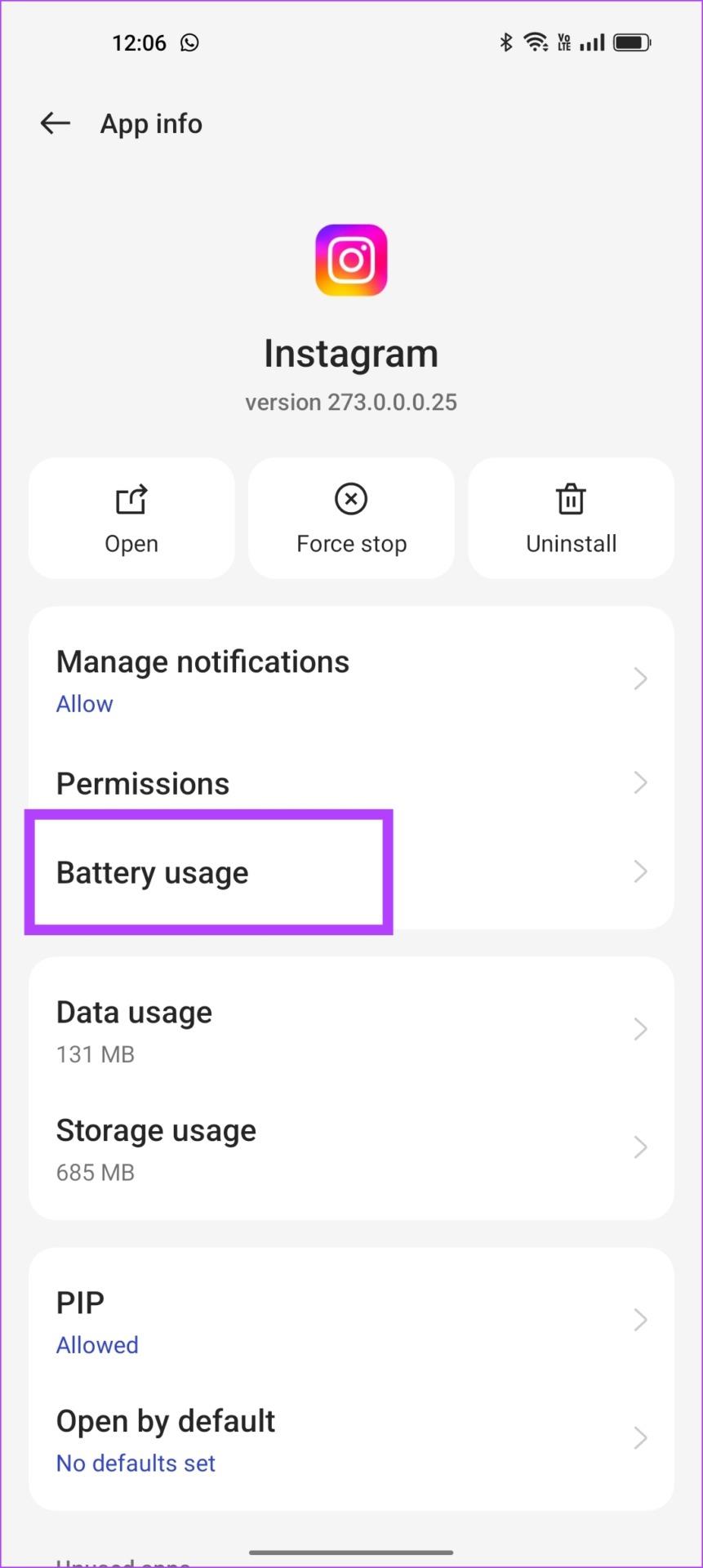
3단계: '자동 실행 허용' 토글을 활성화합니다.
이제 앱에 자동 시작이 활성화되었으며 필요한 경우 자체적으로 몇 가지 백그라운드 활동을 시작할 수 있습니다.
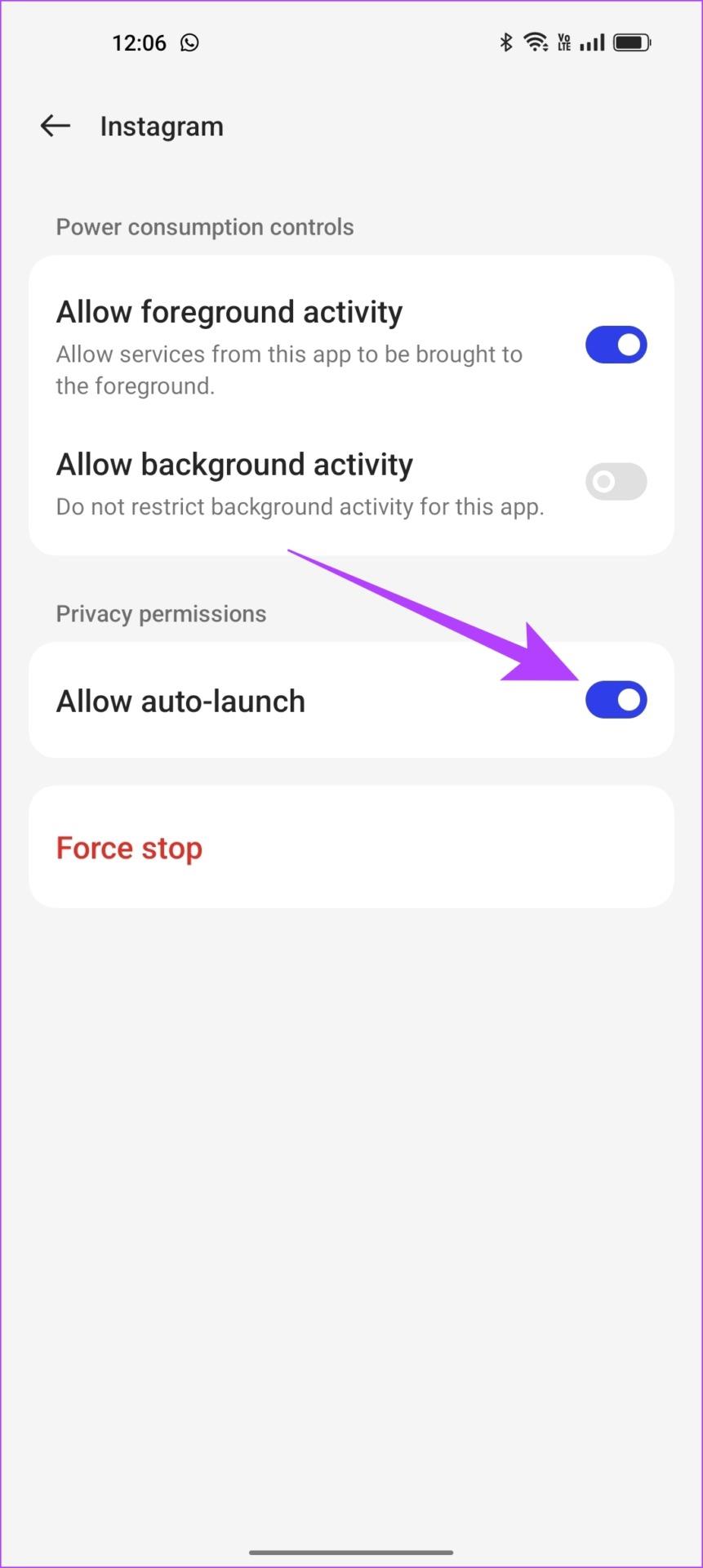
2. 설정 앱에서 자동 시작 활성화
여러 앱에 대해 자동 시작을 활성화하려면 각 앱에 대한 설정 페이지를 열고 자동 시작을 켜는 데 시간이 많이 걸립니다. 다행히 설정 앱을 사용하면 여러 앱의 자동 시작을 한 번에 활성화할 수 있습니다. 방법은 다음과 같습니다.
1단계: 설정 앱을 엽니다.
2단계: 앱을 탭하세요.


3단계: 자동 실행을 선택합니다.
4단계: 이제 자동 시작이 활성화되지 않은 앱 목록을 찾을 수 있습니다. 원하는 앱의 토글을 켜기만 하면 됩니다.

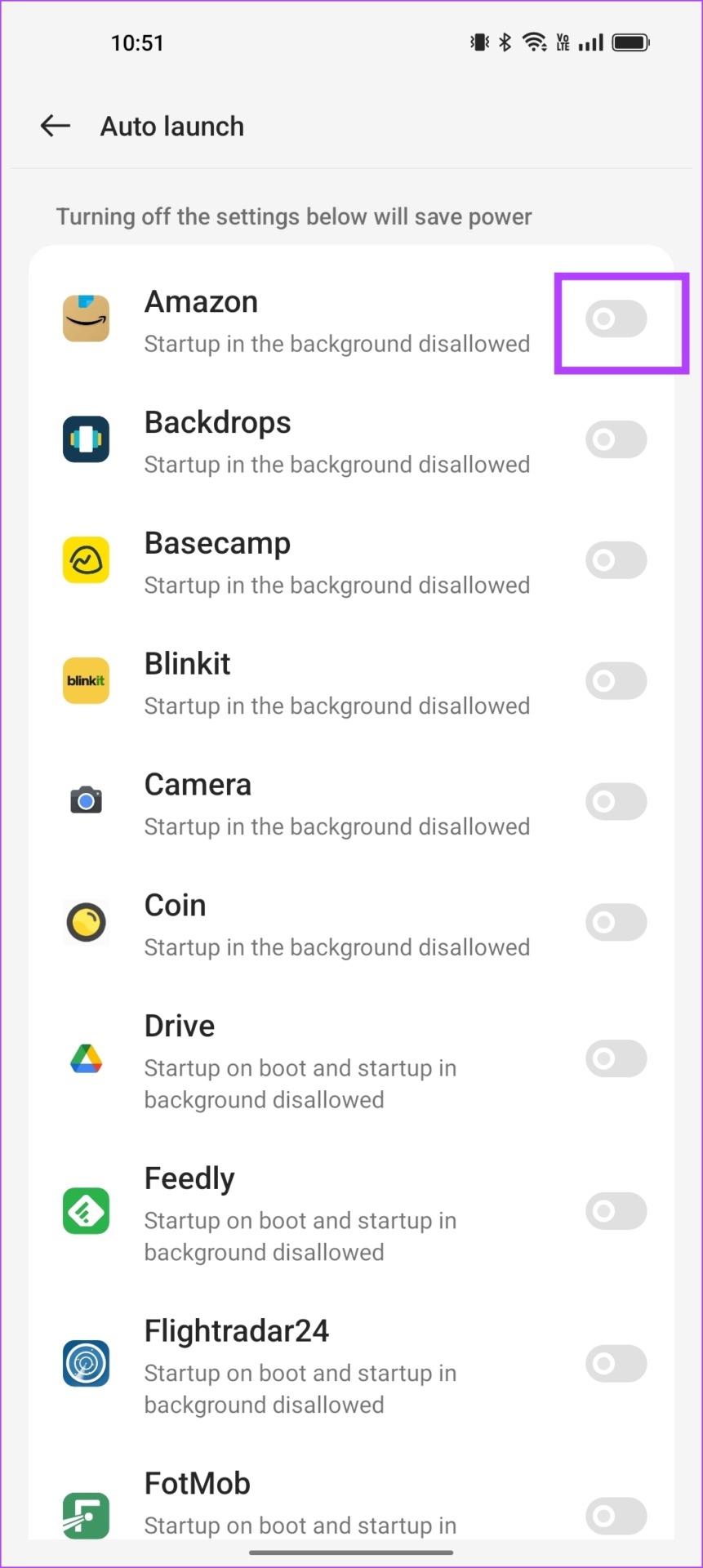
Android에서 앱 자동 시작을 활성화하는 두 가지 방법이 있습니다. 그러나 앱이 여전히 백그라운드에서 실행되지 않으면 배터리 절약 기능을 비활성화해 볼 수 있습니다.
선택 사항: 앱에 대한 배터리 최적화 끄기
기기의 배터리 절약 기능이나 배터리 최적화 기능은 배터리 수명을 개선 하기 위해 앱의 몇 가지 활동을 제한합니다 . 그러나 이 배터리 절약 기능으로 인해 앱이 몇 가지 백그라운드 서비스를 자동으로 시작하지 못할 가능성도 높습니다. 끄는 방법을 살펴보겠습니다.
1단계: 설정 앱을 엽니다.
2단계: 배터리를 탭하세요.

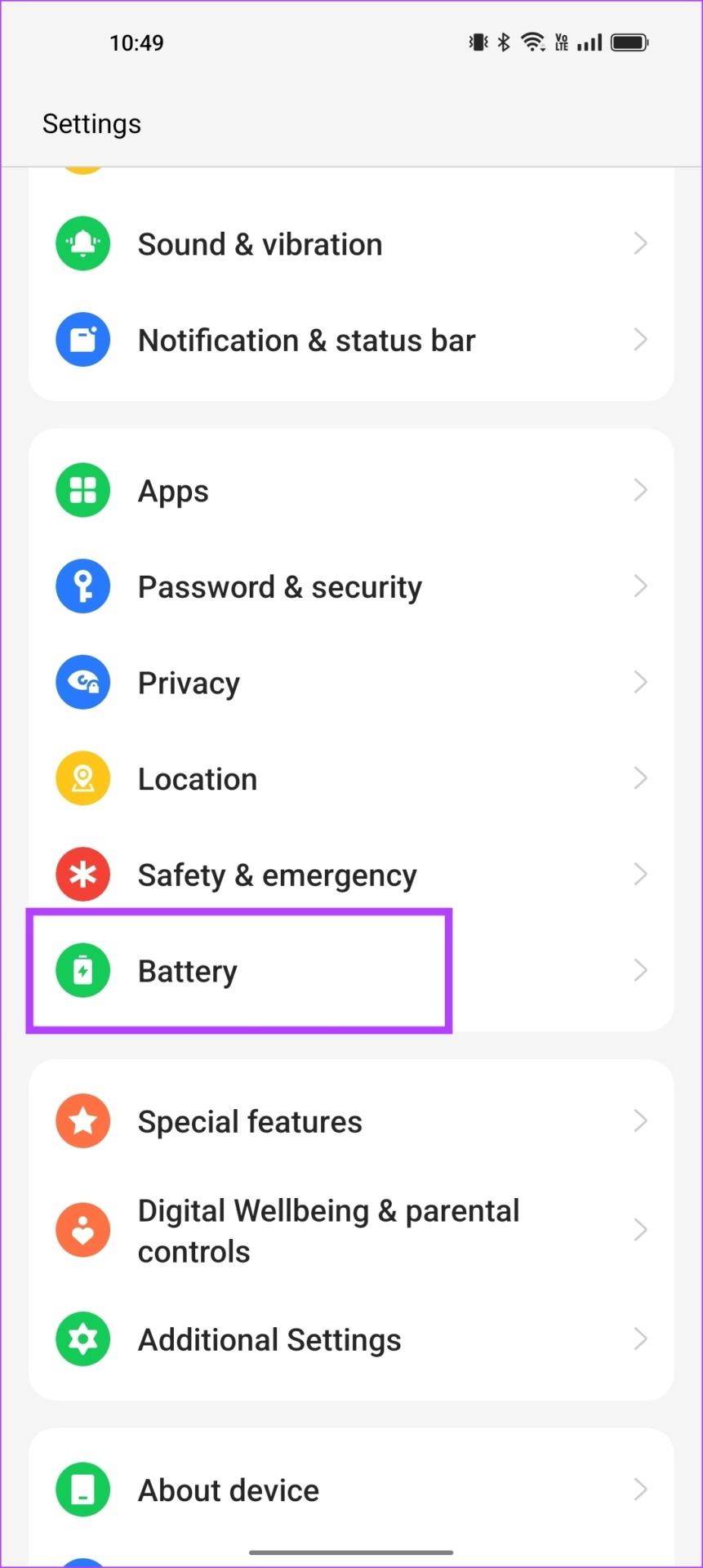
3단계: 추가 설정을 탭하세요.
4단계: '배터리 사용 최적화'를 탭하세요.
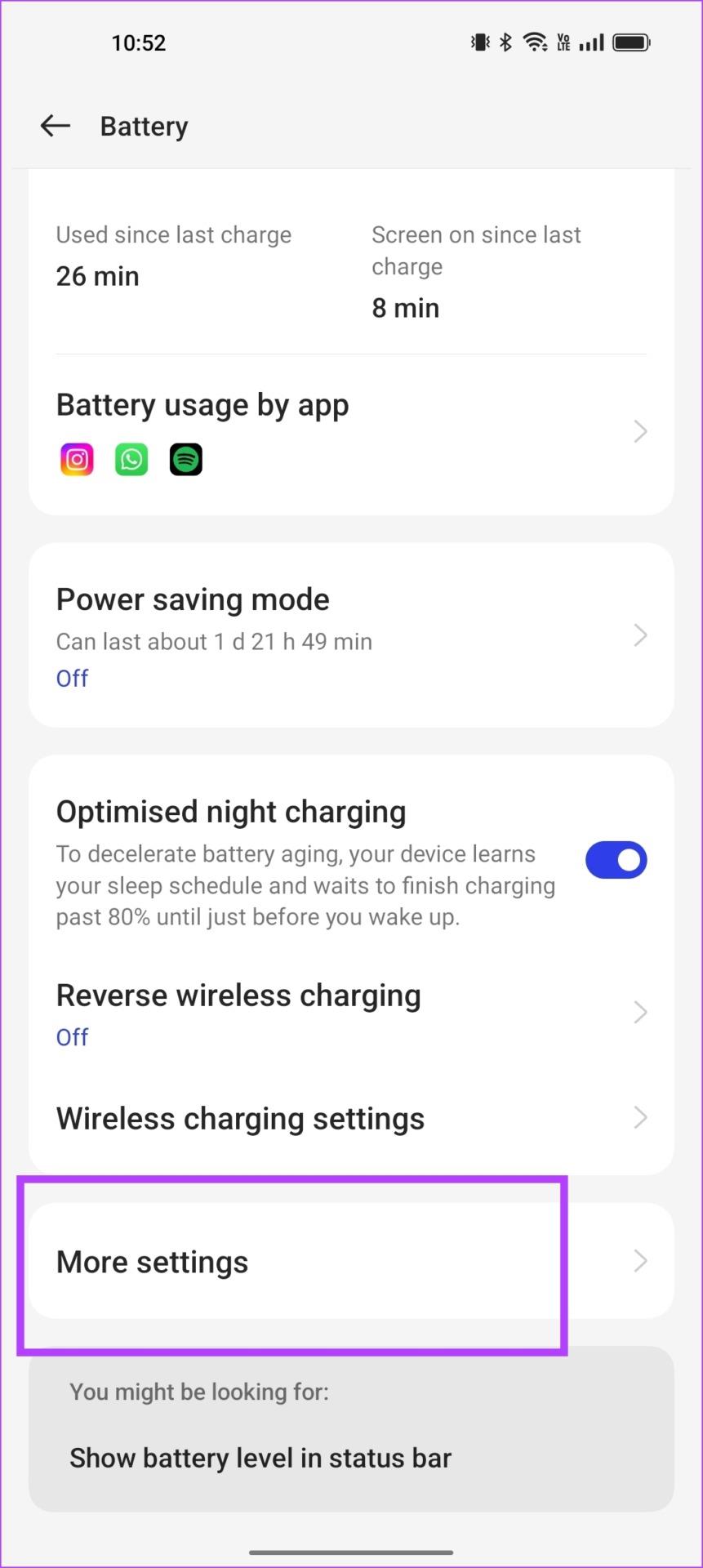
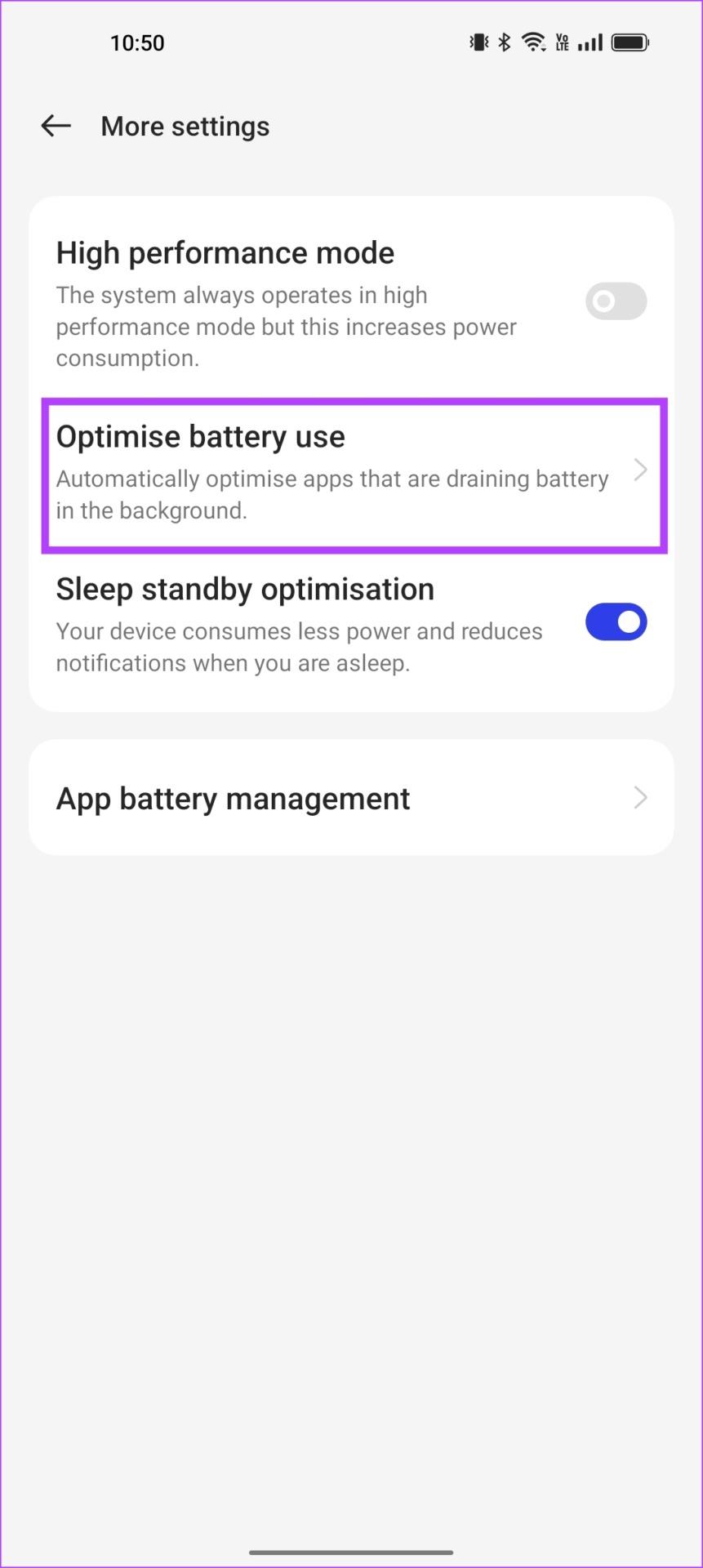
4단계: 배터리 최적화를 끄려는 앱을 선택합니다.
5단계: '최적화하지 않음'을 탭하세요.
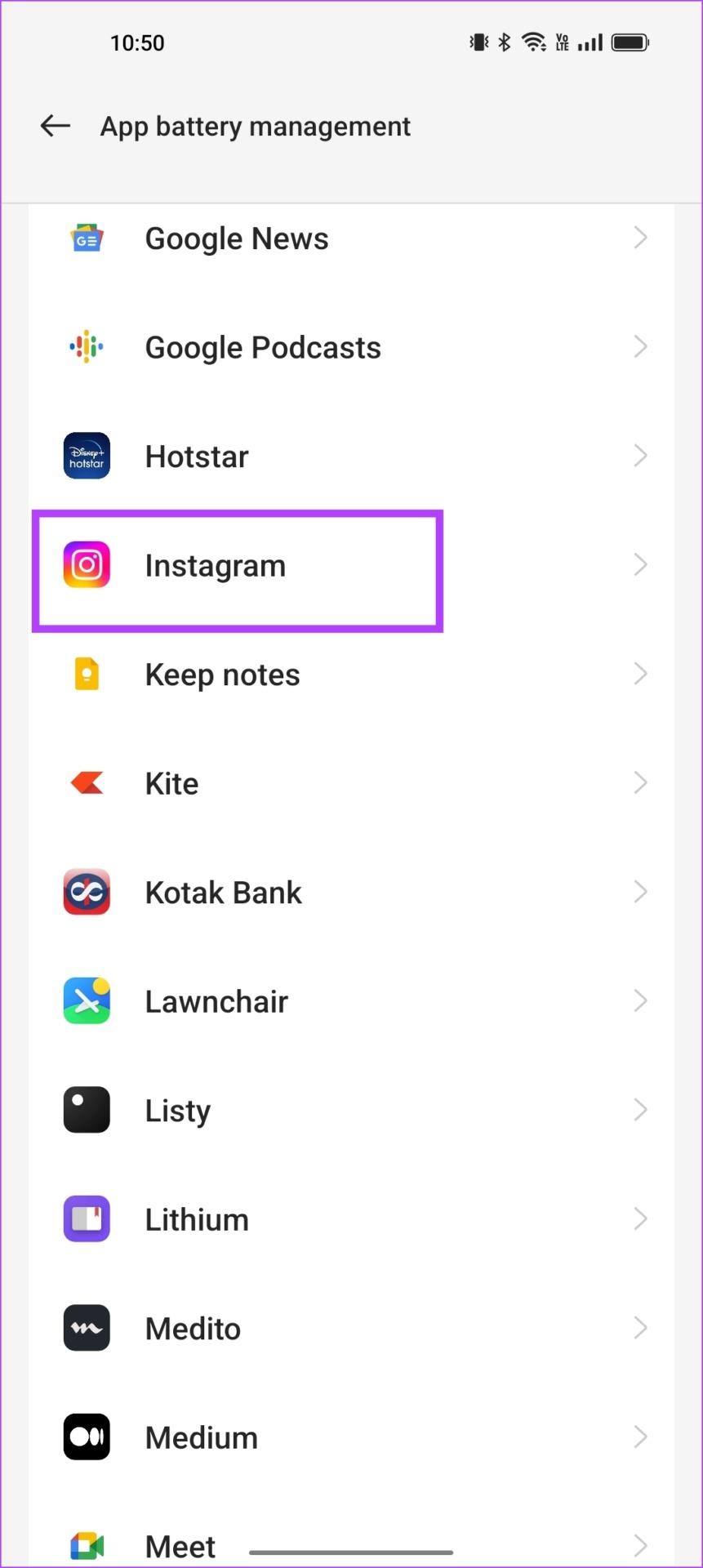
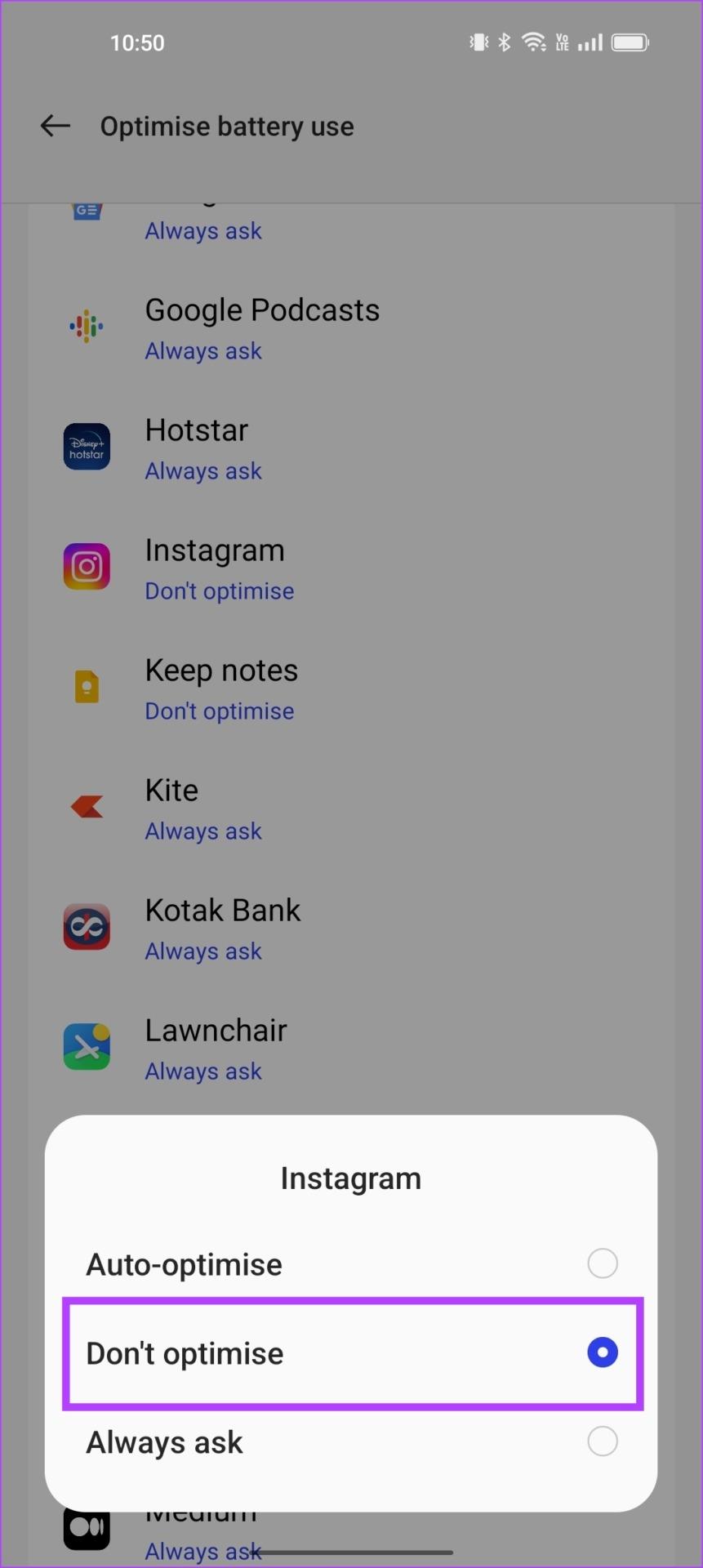
특정 앱의 배터리 최적화가 꺼집니다. 다음으로, 기기에서 앱의 자동 시작을 비활성화하는 방법을 살펴보겠습니다.
Android에서 앱 자동 시작을 비활성화하는 방법
모든 시스템 앱은 백그라운드에서 실행되어야 하지만 설치된 일부 애플리케이션은 반드시 그럴 필요는 없습니다. 백그라운드에서 다시 시작해야 하는 중요한 활동은 수행하지 않습니다. 이 경우 이러한 앱을 식별하고 자동 시작을 끌 수 있습니다.
게다가 자동 시작을 비활성화하면 휴대폰의 메모리가 절약되고 성능이 향상되며 심지어 배터리도 절약할 수 있습니다. 수행 방법은 다음과 같습니다.
참고 : 일부 앱에 대해 자동 시작을 끄면 앱에서 알림을 받지 못할 수 있습니다. 알림을 놓치지 않을 만큼 애플리케이션이 중요하다고 생각한다면 해당 애플리케이션을 끄지 않는 것이 좋습니다.
1. 설정에서 자동 시작을 끄세요
1단계: 설정 앱을 엽니다.
2단계: 앱을 탭하세요.


3단계: 자동 실행을 탭하세요.
4단계: 자동 시작이 켜져 있는 앱 목록이 표시됩니다. 토글을 꺼서 원하는 앱의 자동 시작을 비활성화할 수 있습니다.
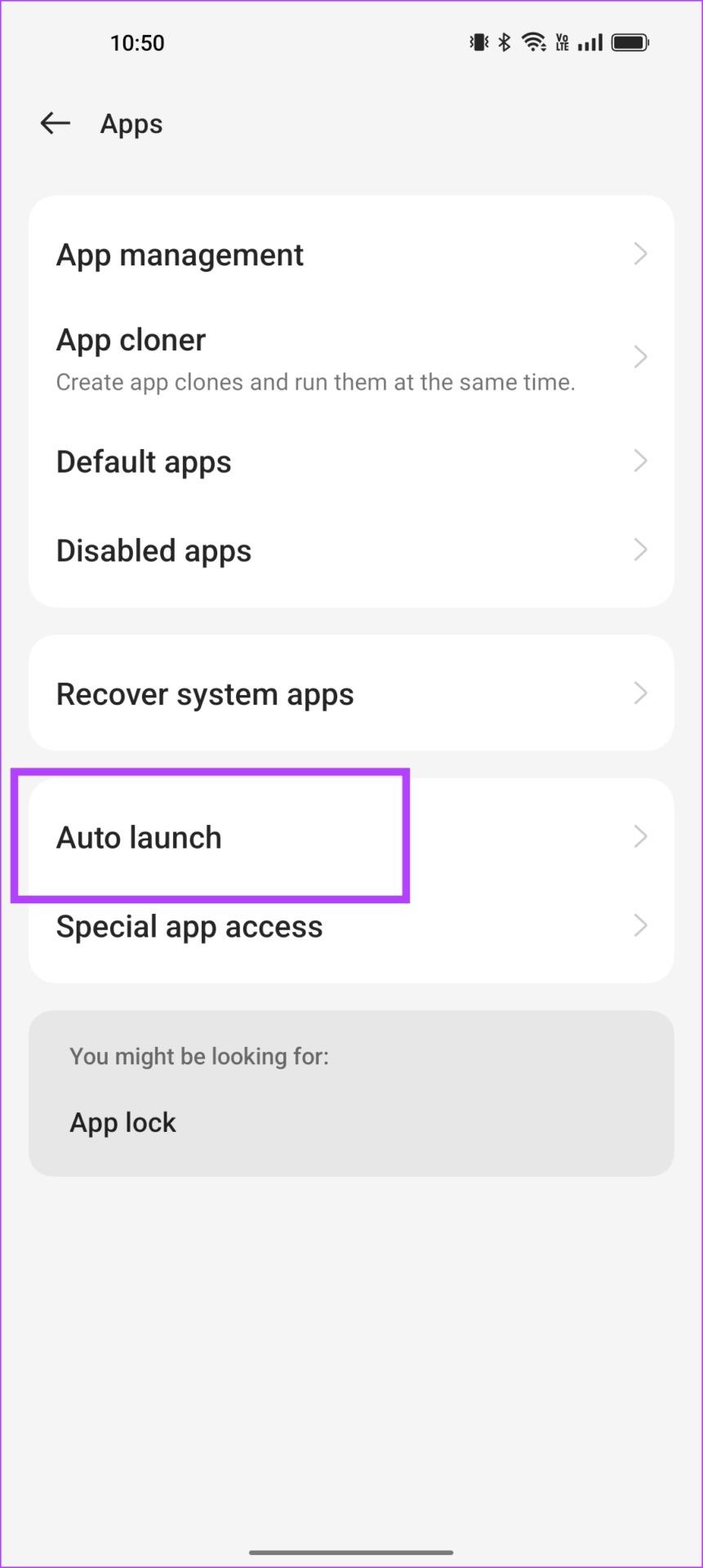

다음으로, 앱을 강제 종료하면 앱이 자동으로 시작되는 것을 어떻게 방지할 수 있는지 살펴보겠습니다. 이러한 방법은 다소 공격적인 접근 방식을 취하므로 휴대전화를 사용하는 동안 일부 불안정성과 결함이 발생할 수 있으므로 주의해서 진행하세요.
2. 앱 강제 종료
애플리케이션을 강제 종료하면 앱을 다시 열 때까지 백그라운드에서 자동으로 실행되지 않습니다. 앱에 대해 이 작업을 수행하면 앱이 자동으로 시작되지 않을 수 있습니다.
이는 자동 시작을 비활성화하지 않고 특정 기간 동안 자동 시작만 방지하려는 경우에 특히 유용합니다.
1단계: 앱 아이콘을 길게 탭하세요.
2단계: 앱 정보 버튼을 탭하세요.
3단계: 강제 중지를 탭하세요. 이제 애플리케이션이 닫히고 점유된 메모리가 해제되며 백그라운드에서 자체적으로 시작되지 않습니다.
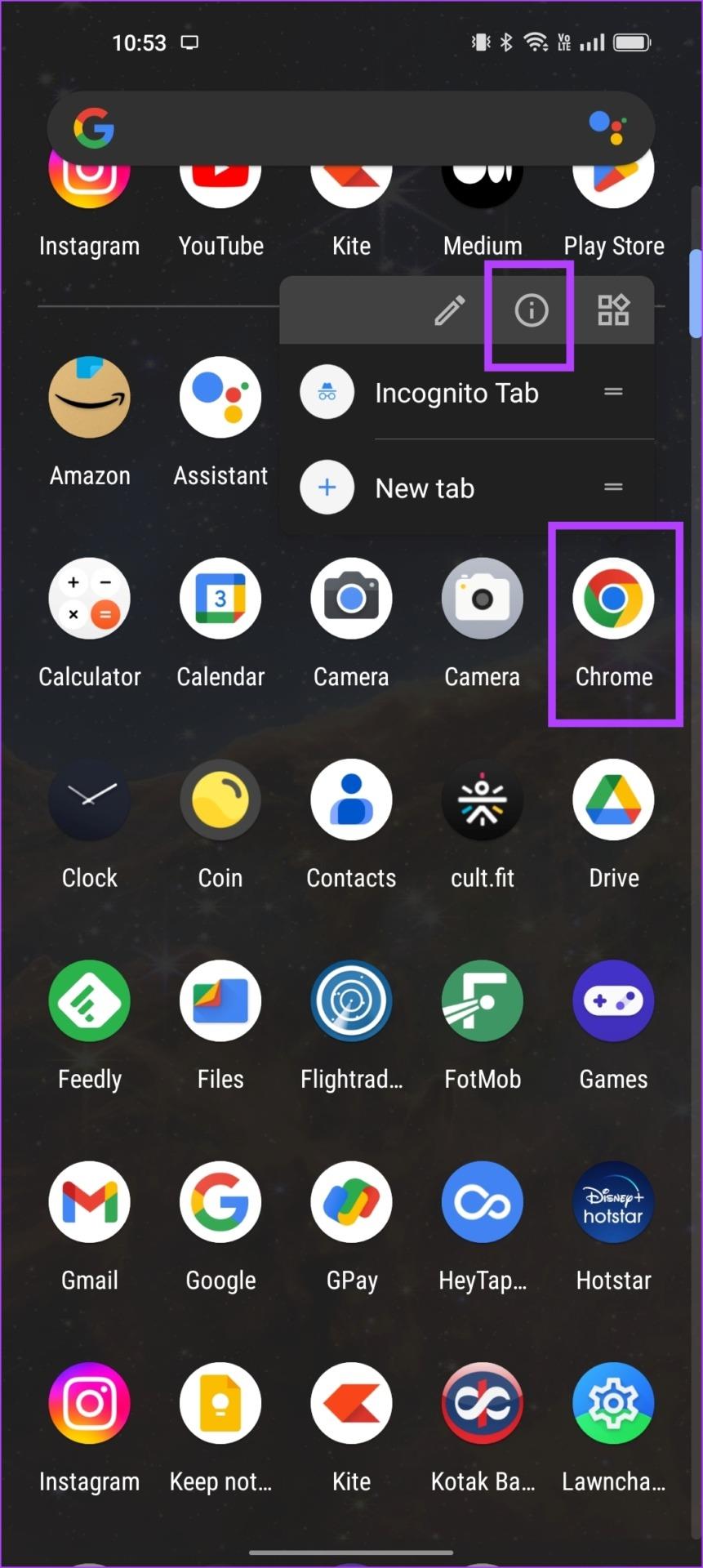
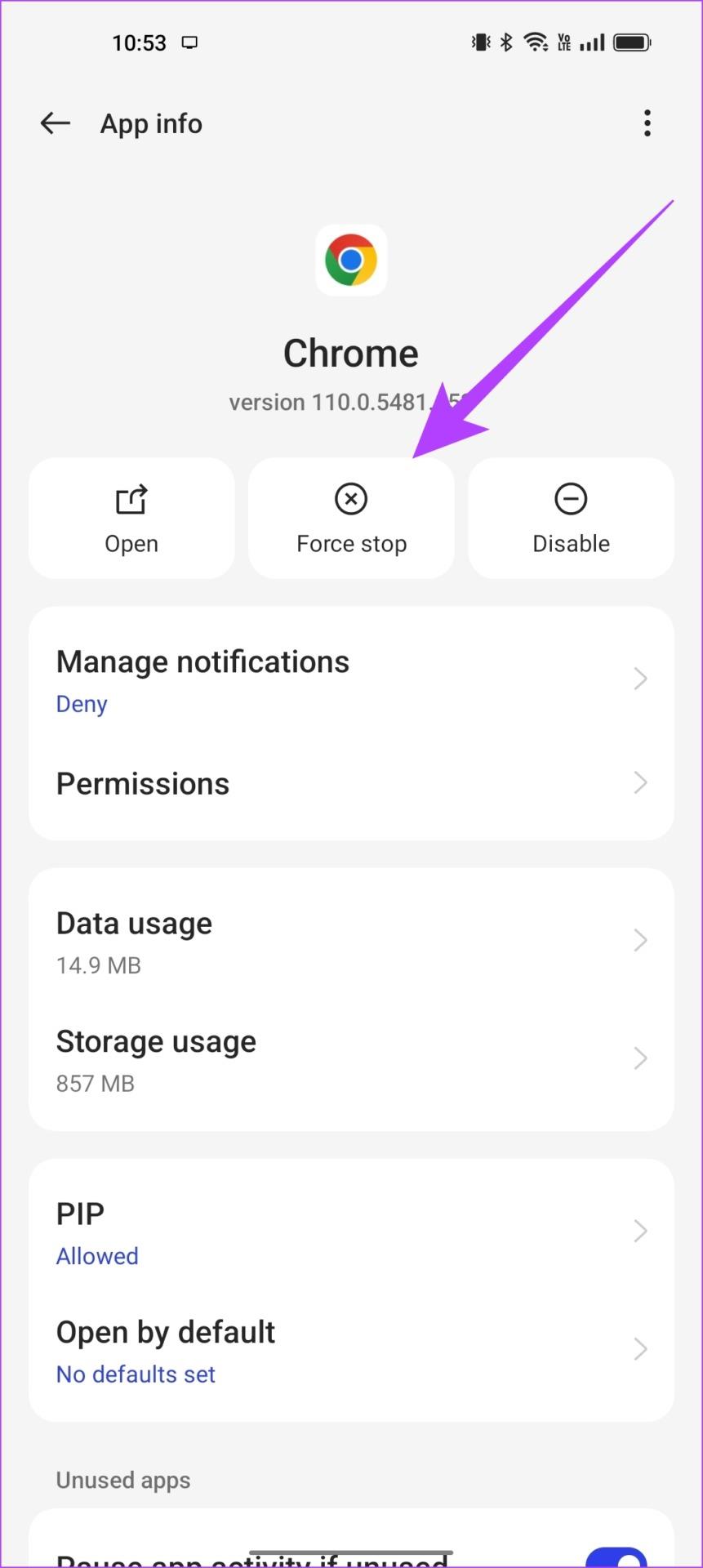
하지만 애플리케이션에 대한 백그라운드 서비스를 허용하지 않고 앱이 자동 시작되지 않도록 하려면 어떻게 해야 할까요? 방법은 다음과 같습니다.
3. 개발자 옵션을 사용하여 백그라운드 프로세스 제한
앱을 종료할 때마다 자동으로 앱을 종료하는 옵션이 있습니다. 이를 위해서는 먼저 개발자 옵션을 활성화 해야 합니다 . 수행 방법은 다음과 같습니다.
참고 : 이는 개발을 위한 실험적 기능입니다. 주의해서 진행하고 그에 따른 책임은 본인에게 있습니다.
1단계: 설정 앱을 열고 장치 정보를 탭합니다.
2단계: 버전을 탭하세요.
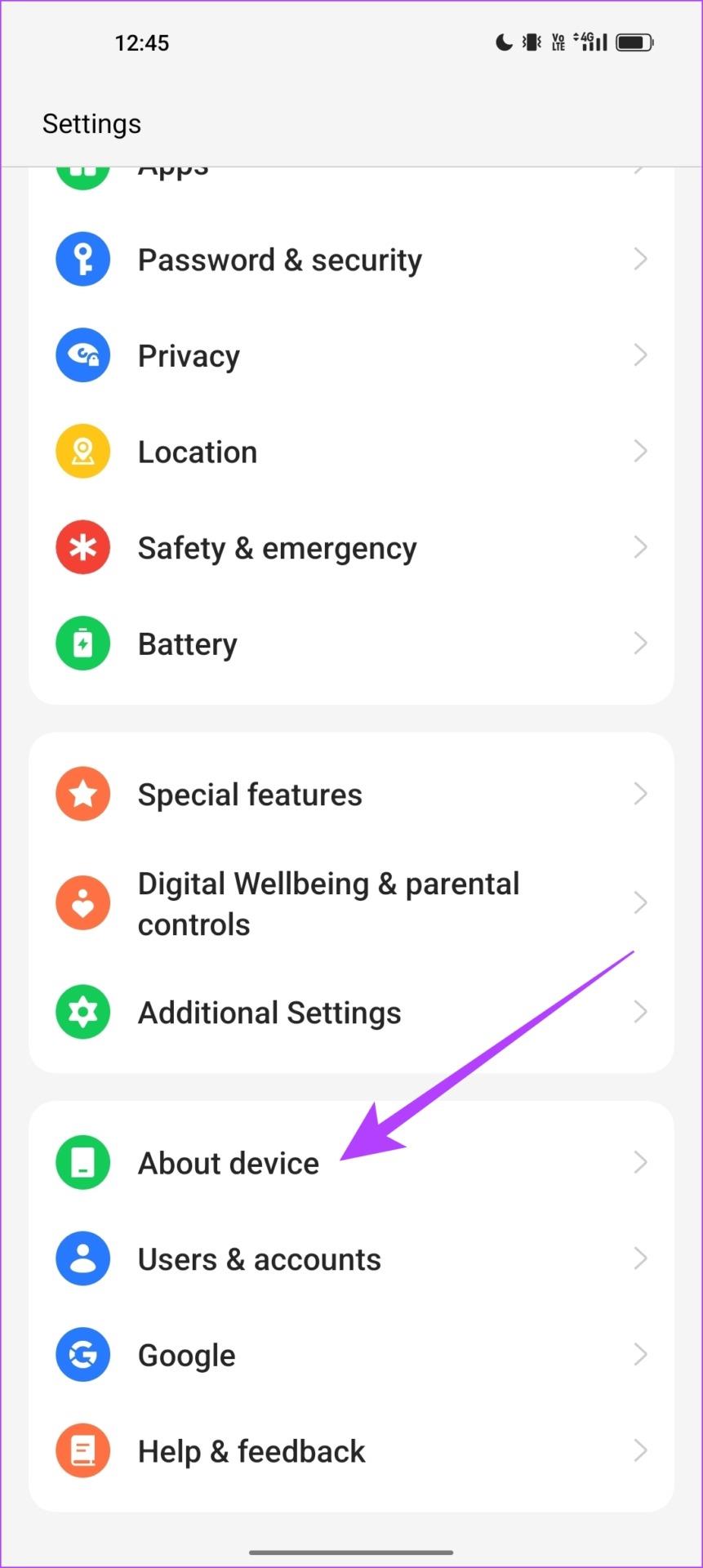
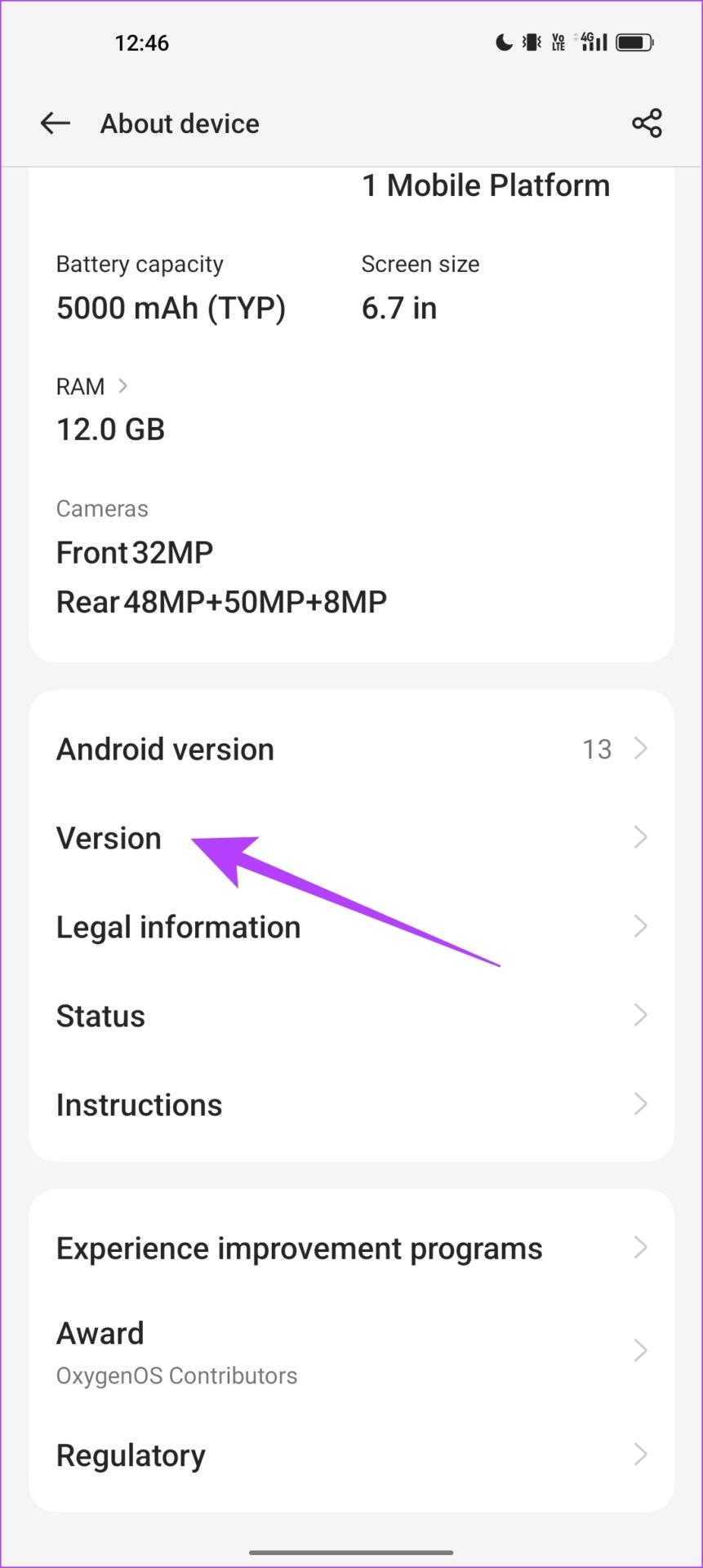
3단계: '현재 개발자 모드에 있습니다'라는 메시지가 나타날 때까지 빌드 번호를 여러 번 탭합니다.
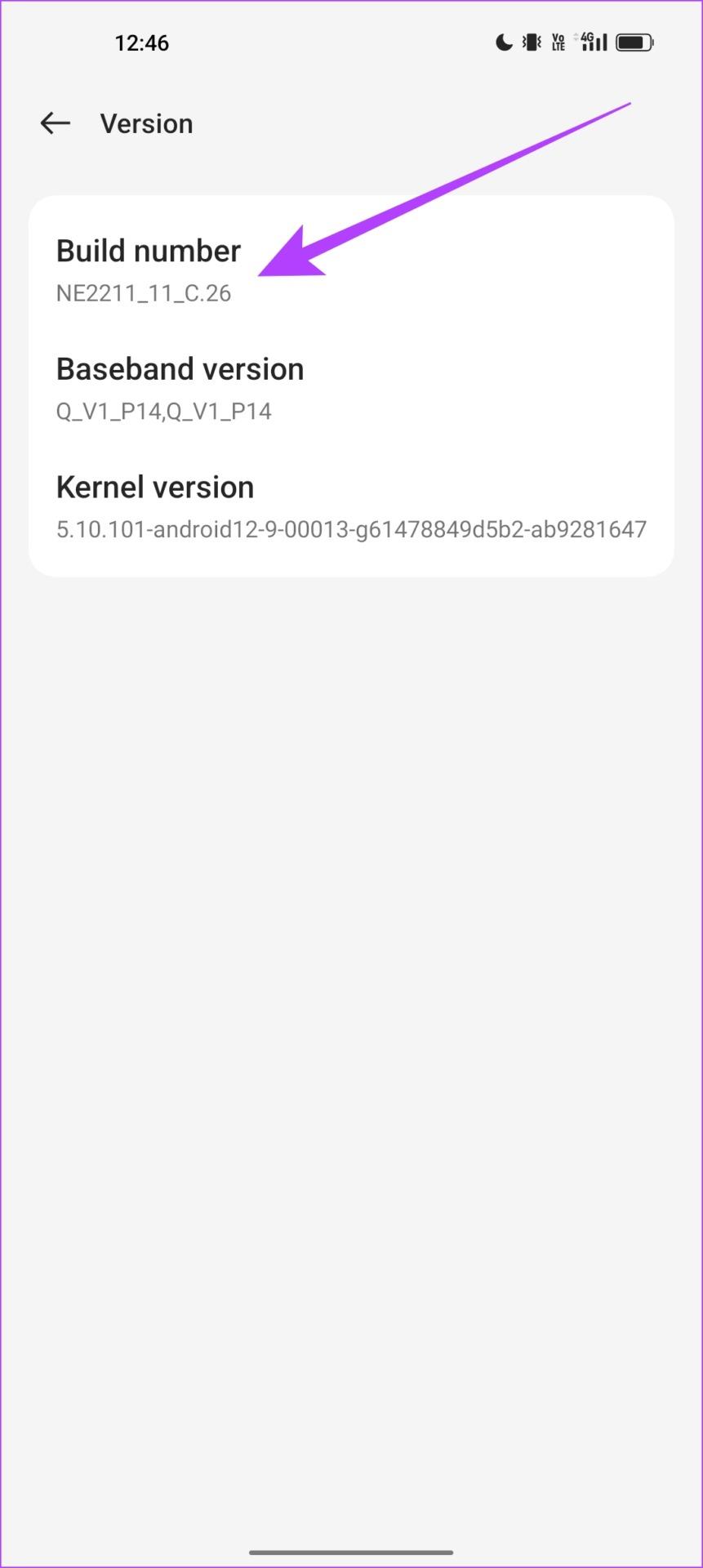
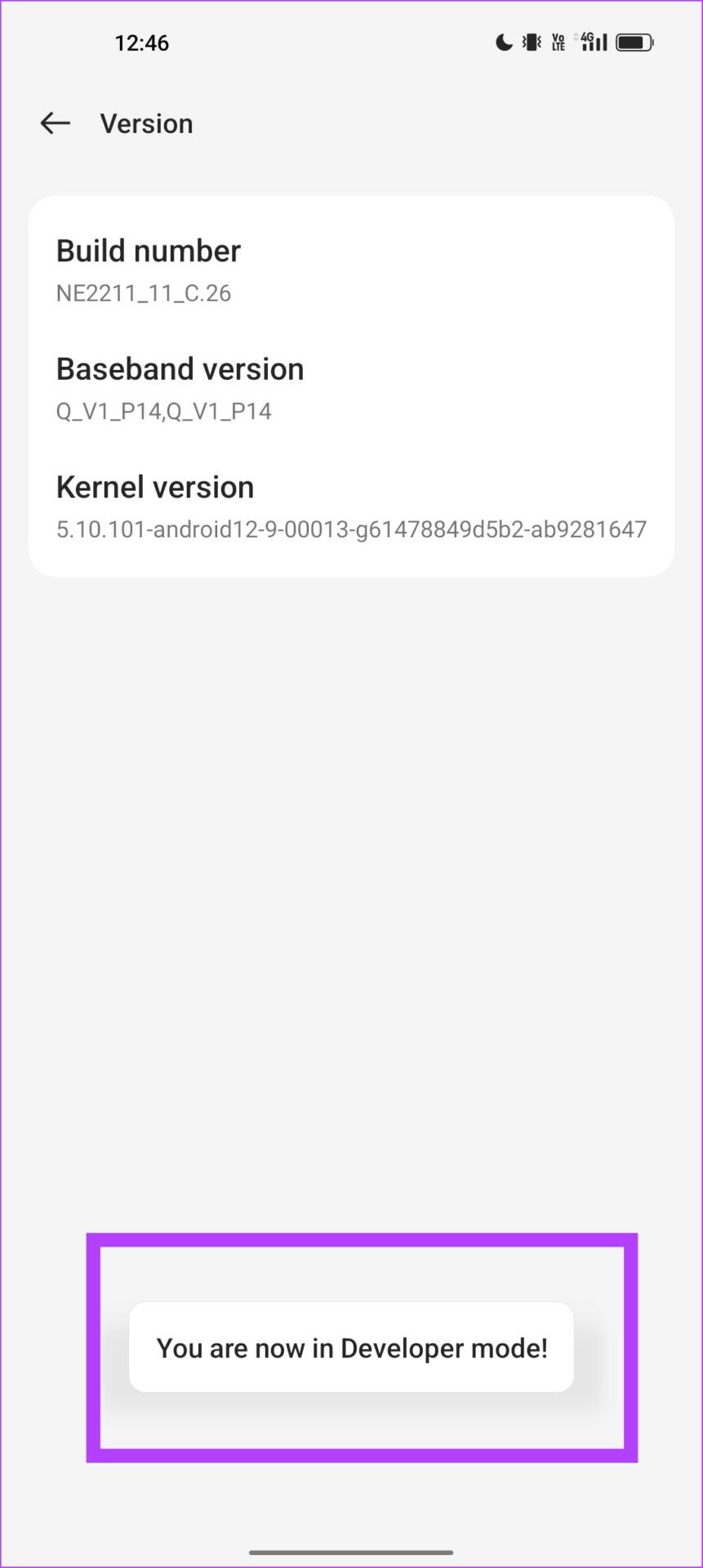
4단계: 이제 개발자 옵션을 열어야 합니다. 설정 앱에서 '추가 설정' 메뉴를 엽니다.
5단계: 개발자 옵션을 탭하세요.
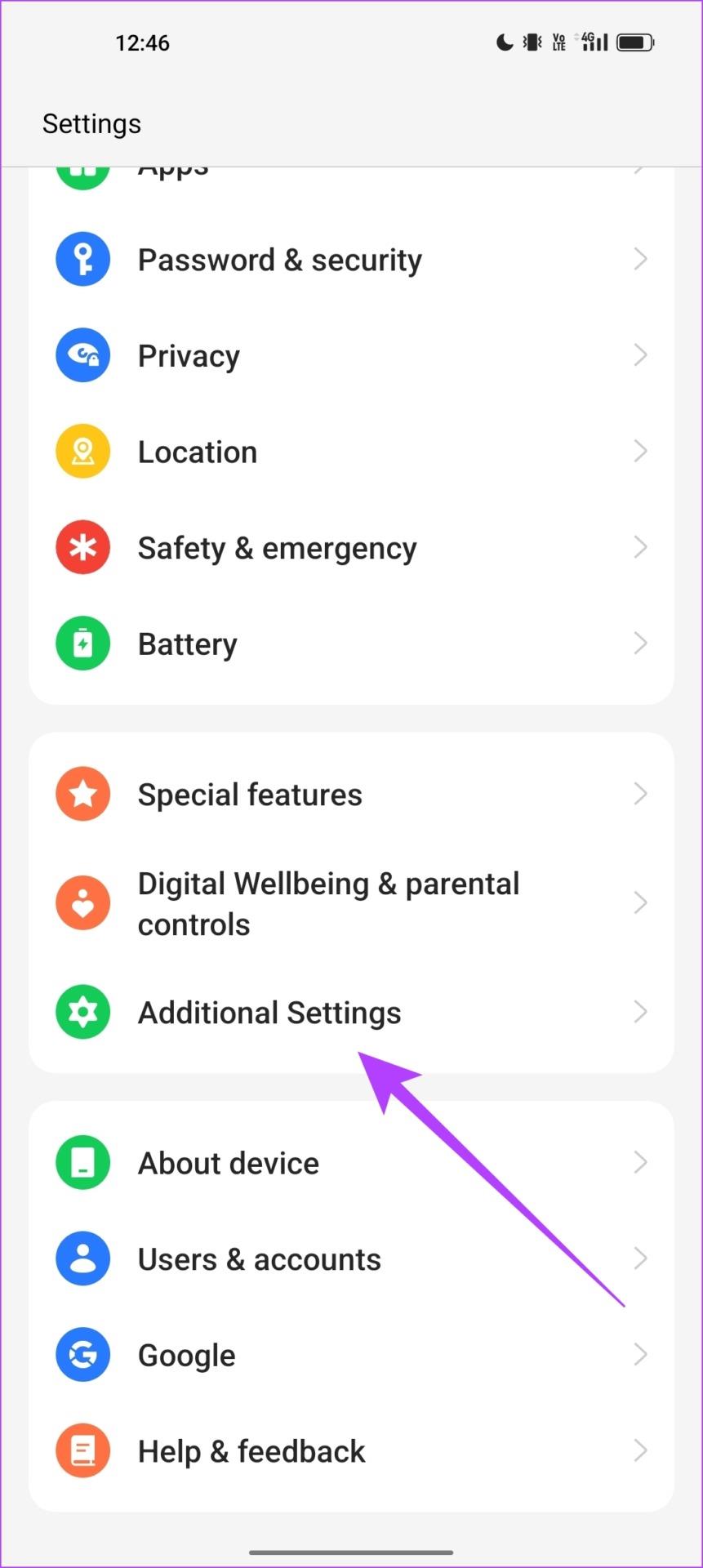
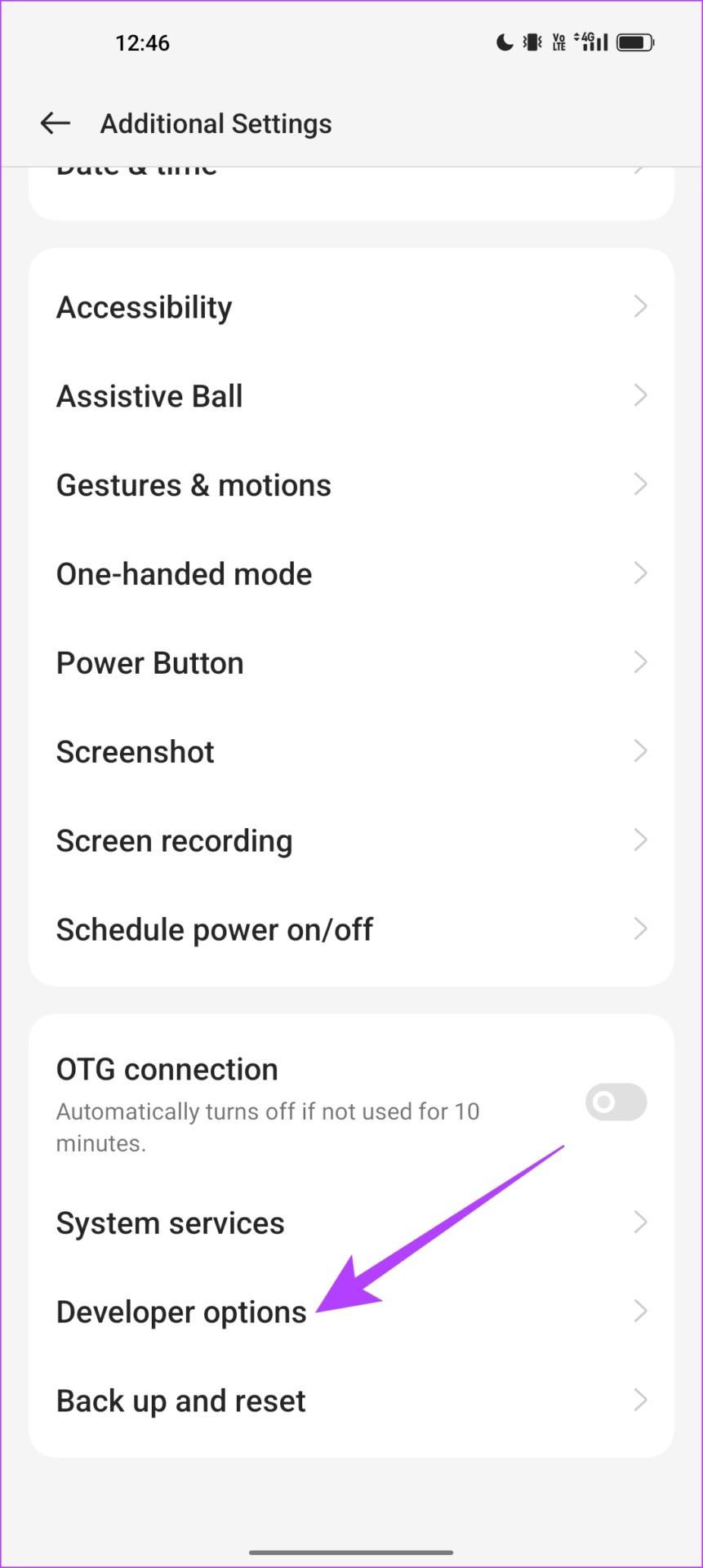
6단계: 아래로 스크롤하여 '백그라운드 프로세스 제한' 옵션을 찾습니다.
7단계: '백그라운드 프로세스 없음' 확인란을 선택합니다.
이렇게 하면 타사 앱이 백그라운드에서 실행되지 않습니다.
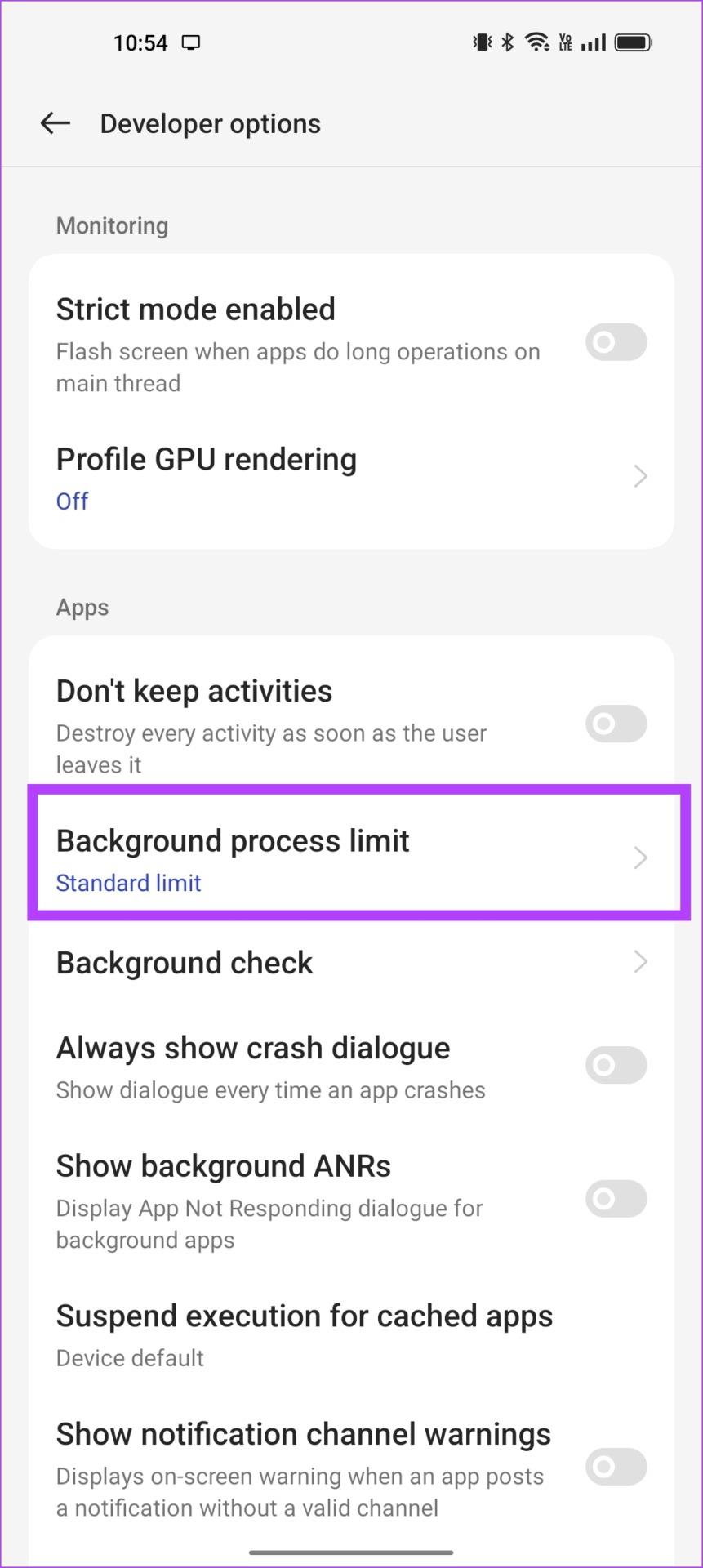
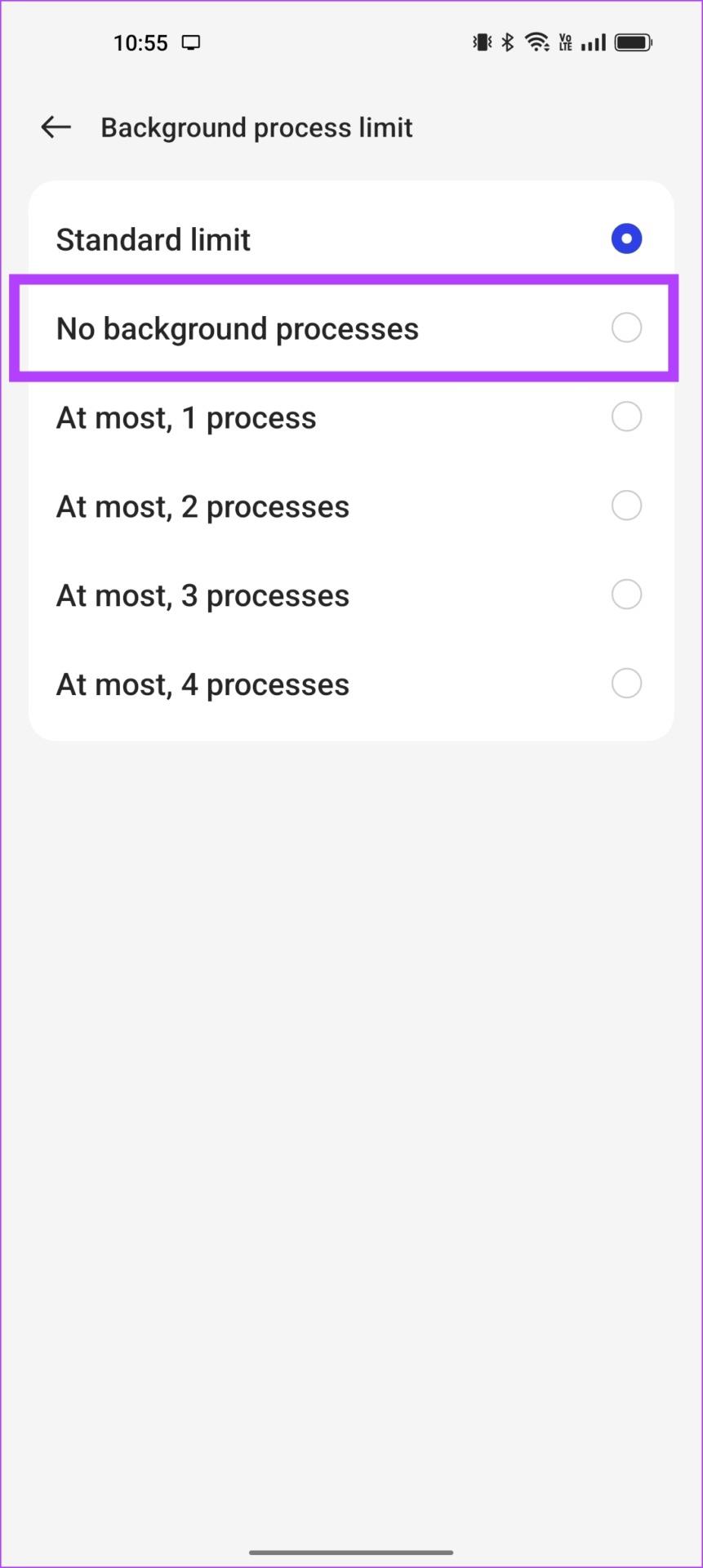
또는 앱을 종료하자마자 애플리케이션의 모든 백그라운드 활동을 삭제하는 '활동 유지 안 함' 토글을 끌 수도 있습니다.
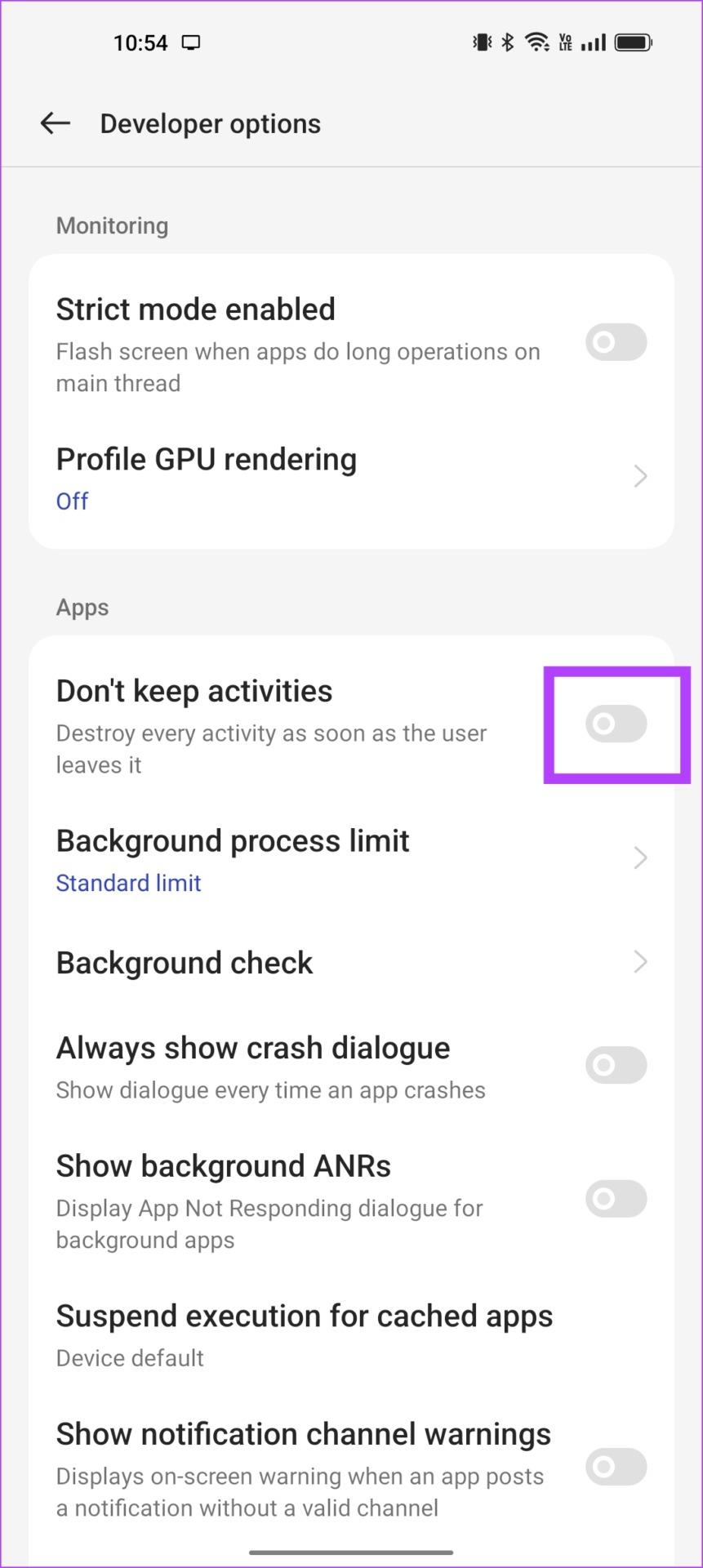
됐어요. 이것이 Android 기기에서 앱 자동 시작을 활성화 또는 비활성화하는 방법에 대해 알아야 할 모든 것입니다. 하지만 더 궁금한 점이 있으면 아래 FAQ 섹션을 살펴보세요.
Android 앱 자동 시작에 대한 FAQ
1. 자동 시작으로 인해 Android 기기의 배터리가 소모되나요?
앱은 기본적으로 자동으로 시작될 것으로 예상되며 소프트웨어와 배터리 최적화도 이와 동일하게 설계되었습니다. 즉, 기기에서 자동 시작을 끄면 배터리 수명이 향상될 수 있습니다.
2. WhatsApp에 자동 시작이 필요한가요?
예, WhatsApp은 적시에 알림을 제공하기 위해 자동으로 시작되어야 합니다.
3. 강제 종료하면 Android 기기의 메모리가 절약되나요?
예, 강제 종료 앱은 Android 기기의 RAM 사용량을 줄이는 데 도움이 될 수 있습니다.
Android 앱 관리
이 기사가 Android 기기에서 자동 시작 기능을 쉽게 활성화하거나 비활성화하는 데 도움이 되었기를 바랍니다. 따라서 다음에 앱의 백그라운드 활동을 놓치거나 스마트폰의 전력 효율성을 향상시키고 싶을 때 자동 시작 기능을 조정하면 도움이 될 것입니다.
귀하의 국가에서 사용할 수 없는 Android 앱을 다운로드하는 방법을 알고 싶을 수도 있습니다 .
페이스북 스토리는 만드는 재미가 있습니다. 안드로이드 기기와 컴퓨터에서 스토리를 만드는 방법을 소개합니다.
이 튜토리얼을 통해 Google Chrome 및 Mozilla Firefox에서 삽입된 비디오 자동 재생 기능을 비활성화하는 방법을 알아보세요.
삼성 갤럭시 탭 A가 검은 화면에 멈추고 전원이 켜지지 않는 문제를 해결합니다.
아마존 파이어 및 파이어 HD 태블릿에서 음악 및 비디오를 삭제하여 공간을 확보하고, 정리를 하거나 성능을 향상시키는 방법을 지금 읽어보세요.
아마존 파이어 태블릿에서 이메일 계정을 추가하거나 삭제하는 방법을 찾고 계신가요? 우리의 포괄적인 가이드가 단계별로 과정을 안내해 드립니다. 좋아하는 장치에서 이메일 계정을 간편하게 관리하세요. 이 꼭 읽어야 할 튜토리얼을 놓치지 마세요!
안드로이드 기기에서 앱이 시작 시 자동으로 실행되지 않도록 영구적으로 방지하는 두 가지 솔루션을 보여주는 튜토리얼입니다.
이 튜토리얼은 Google 메시징 앱을 사용하여 안드로이드 기기에서 문자 메시지를 전달하는 방법을 보여줍니다.
아마존 파이어에서 구글 크롬을 설치하고 싶으신가요? 킨들 기기에서 APK 파일을 통해 구글 크롬 설치하는 방법을 알아보세요.
안드로이드 OS에서 맞춤법 검사 기능을 사용하거나 비활성화하는 방법.
다른 장치의 충전기를 내 전화기나 태블릿에서 사용할 수 있는지 궁금하신가요? 이 유익한 포스트에는 몇 가지 답변이 있습니다.







